�y2025�ŐV�Łz����_�E�����[�h�t���[�\�t�g�I�X�X��
�uClipbox�Ńj�R�j�R����_�E�����[�h�ł��܂���BAre you ok? �܂ł͍s���̂ł����A���̎��� Really�H�܂ł����܂���B�A�C���X�g�[�����Ă܂��C���X�g�[�����鎖��������Ď����Ă݂܂������ς��܂���B
�s��ł��傤���H����͂ǂ�����Ȃ���̂ł��傤���H�v
�Ƃ��������ɑ��������l�͏��Ȃ��Ȃ��ł��傤�B����ŁA�����ł̓j�R�j�R������N���b�v�{�b�N�X�ŕۑ��ł��Ȃ����ɂ��āA�Ώ��@���Љ�܂��B����ȒP�Ńj�R�j�R����_�E�����[�h�ۑ��ł��܂��B

VideoProc Converter-�I�[���C����������_�E�����[�h�\�t�g�@
�ȒP�������Ńj�R�j�R�AFC2�Ȃǂ�1000�ȏ�T�C�g�̓�����_�E�����[�h�ł��܂��B���G�Ȑݒ肪�Ȃ��A�V���v���ő��삵�₷���̂ŁA�l�C�㏸���I
����ɃI���W�i���掿�̂܂܂ŁA�����Ńj�R�j�R������_�E�����[�h�ł��܂��B����_�E�����[�h�@�\�����ڂ����ق��ɁA����ϊ��A�^��Ƃ������@�\������܂��B�������Ă��������I
���m�肽���Ȃ�A�܂��͂��̖����N����������m��ׂ��ł��B����ŁAClipbox���g���ăj�R�j�R�̓����ۑ��ł��Ȃ������ׂĂ݂܂����B��Ȍ����͉��L�̓��e�����m�F���������B
�������������ɁAClipbox�Ńj�R�j�R�_�E�����[�h�ł��Ȃ��Ώ��@���ȒP�ɍl�����܂��B
��������͖{�Ԃɓ���܂��B�j�R�j�R������N���b�v�{�b�N�X�ŕۑ��ł��Ȃ��Ώ��@���Љ�܂��B
����ŁA��ʓI��Clipbox�Ńj�R�j�R�_�E�����[�h�ł��Ȃ����������ł��܂��B
�����A��L�ŏЉ�ꂽ�Ώ��@�������Ă������ł��Ȃ��Ȃ�A�Ō�̎肪����܂��BClipbox����߂āA���̃c�[���Ńj�R�j�R����_�E�����[�h������@������܂��BClipbox�̂ق��ɁA�ӊO�ƃj�R�j�R�̓����ۑ��ł���c�[���������ł��B
Clipbox�̑���ɂȂ�j�R�j�R����_�E�����[�h�c�[���������ł����A���������Ńj�R�j�R�̓����ۑ��ł�����̂͋ɂ߂ď��Ȃ��ł��B�����A���g���₷���c�[�������܂����B
���̃\�t�g��������E�F�u����_�E�����[�h�@�\�̓I���W�i���掿�̂܂܂Ŕ����Ńj�R�j�R����_�E�����[�h�ł��܂��BURL�̃R�s�y�����Ŋ����ł��钴�ȒP���@�́A���Ƃ����߂Ďg���l�ł��C�y�Ƀj�R�j�R�̓����ۑ��ł��܂��B
�j�R�j�R�̂ق��ɁAFC2�ADailymotion�ATwitter�Ȃ�1000+�̓���T�C�g���瓮����_�E�����[�h�ł��܂��B����ɁA�ϊ��s�v�A���ڂɓ����MP3�̌`���Ń_�E�����[�h���邱�Ƃ��ł��܂��B�ǂ����A�������Ă��������I
�Ή�OS�FWindows 7�EMac OS X 10.6�ȍ~
�������[�U�[�FPC���S�Ҍ���
�܂��A�j�R�j�R����_�E�����[�h�\�t�gVideoProc Converter���_�E�����[�h���ăC���X�g�[�����Ă��������B�u�ݒ�v�{�^������A����I���œ��{��ɐݒ肷�邱�Ƃ��ł��܂��B
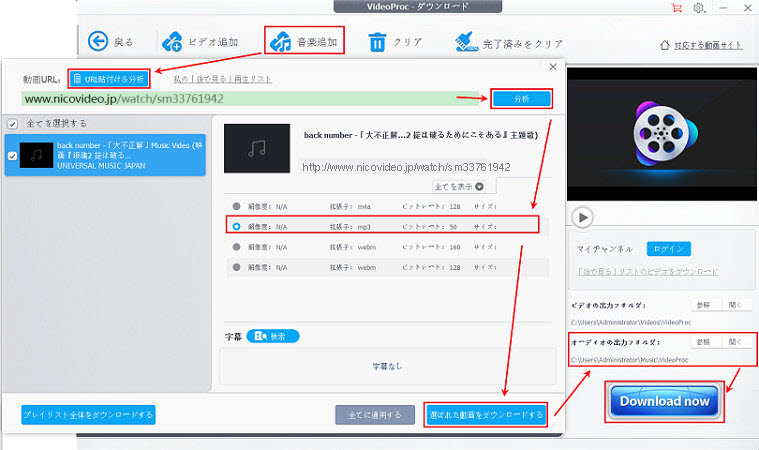
�X�e�b�v�@
�p�\�R���Ń_�E�����[�h������������u���E�U�ōĐ����āA�u���E�U�̃A�h���X���ł���URL��I�����āA�L�[�{�[�h�́uCtrl�v�ƁuC�v���ɉ����ē����URL���R�s�[���܂��B
�X�e�b�v�A
VideoProc Converter���N�����A�u�_�E�����[�h�v�{�^�����N���b�N���Ă���A�u�r�f�I�lj��v�{�^�����N���b�N���܂��B�����āu�\��t�������́v�{�^���������ƁA��R�s�[����URL�������I�ɓ\��t�����āA�u���́v���N���b�N�������͂��n�܂�܂��B���m��URL���K�v�ł��邱�Ƃ������ӂ��������B
�X�e�b�v�B
�R�s�[����URL��VideoProc Converter���F������ƁA�_�E�����[�h���X�g�ɒlj�����܂��B�����ŁA����`����掿��I�����܂��B�I���������u�����v�{���^�����N���b�N���Ă��������B
�������̓������C�Ƀ_�E�����[�h������A�u���X�g�S�̂��_�E�����[�h�v�{�^�����N���b�N���Ĉꊇ�_�E�����[�h�ł��܂��B
�X�e�b�v�C
�Ō�̓r�f�I�̏o�̓t�H���_�̂Ƃ���ŁA�u�Q�Ɓv���N���b�N���āA���ۑ��������Ƃ����I���ł��܂��B
�������u�_�E�����[�h�v�{�^���������ƁA�j�R�j�R�̓����ۑ�����̂��X�^�[�g�I
�j�R�j�R���悪�ۑ��ł��Ȃ��ŏI�I�ȃ\�����[�V�����Ƃ��Ē��ژ^�悵�܂��B���Ƃ��Ă����͐����ł��Ȃ���Ε��͂��Ȃ����@���g���܂��傤�B
�悲�Љ���j�R�j�R����_�E�����[�h�\�t�g��VideoProc Converter���A�j�R�j�R����_�E�����[�h�ł��Ȃ�������Ƃ��ĉ�ʘ^��@�\��p�ӂ��Ă���܂��B���̋@�\���g���A�ȒP�Ƀj�R�j�R�����^�悵�ĕۑ��ł��܂��B
�ł͂��ꂩ��́A�j�R�j�R�����^�悵�ĕۑ�������@�����Љ�܂��傤�B
�܂��A�j�R�j�R�^��_�E�����[�h�\�t�gVideoProc Converter���_�E�����[�h���ăC���X�g�[�����Ă��������B�u�ݒ�v�{�^������A����I���œ��{��ɐݒ肷�邱�Ƃ��ł��܂��B
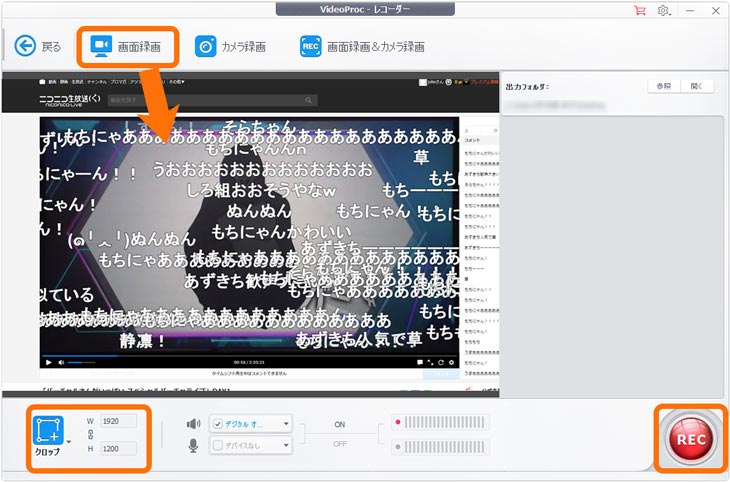
�X�e�b�v�@
�p�\�R���Ń_�E�����[�h������������u���E�U�ōĐ����܂��B���̎��ɁA���掿�Ƀj�R�j�R�����^�悷�邽�߂ɁA�t���X�N���[���ōĐ����܂��B�����āA�͂��߂̂Ƃ���ɍĐ����ꎞ���~���܂��B
�X�e�b�v�A
VideoProc Converter���N�����A�u�^��v�{�^�����N���b�N���Ă���A�u��ʘ^��v�{�^�����N���b�N���܂��B�u�N���b�v�v�{�^�����N���b�N���āA������Đ�����͈͂Ɏw�肵�܂��B
�X�e�b�v�B
�uREC�v�{�^�����N���b�N���āA�^����n�߂܂��B����̍Đ����n�߂܂��B
�X�e�b�v�C
����̍Đ�������������ɁA�uCtrl�v�{�uR�v�L�[���������ƂŘ^����I�����A�ۑ����܂��B
�y2025�ŐV�Łz����_�E�����[�h�t���[�\�t�g�I�X�X��
 4K
4K
�p�\�R��/�X�}�z�ɉ��y���Ń_�E�����[�h������@�I
 Clipbox
Clipbox
Clipbox�����H�N���b�v�{�b�N�X�ۑ��ł��Ȃ��ꍇ�̑���I
 FC2�ۑ�
FC2�ۑ�
FC2��MP3�Ń_�E�����[�h�E�ϊ�������@ | FC2 MP3�ϊ�
 YouTube��
YouTube��
YouTube����Ȃ��E�J���Ȃ��Ȃǂ̏�Q��������Ƃ��̑Ώ��@

�h���[�������iPhone�ɕۑ�������@���ڂ�������I

m3u8�_�E�����[�h�Đ����@�`m3u8�̓����MP4�`���ɕϊ��Đ�
�y���S�����IWeb��̃l�b�g�����MP3�ɕϊ��A�ۑ�������@
���p�K�� | ���菤����Ɋ�Â��\�L |�v���C�o�V�[�|���V�[ | �G���h���[�U�[�g�p�����_�� | ���ԋ�
 Copyright © 2026 Digiarty Software, Inc. All rights reserved
Copyright © 2026 Digiarty Software, Inc. All rights reserved